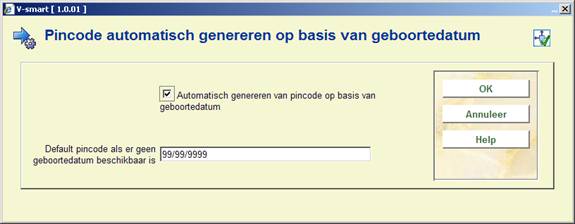
Wanneer het systeem is ingericht om pincodes te genereren o.b.v. geboortedatum, kan deze optie gebuikt worden om automatisch pincodes te genereren o.b.v. geboortedatum voor leners die nog geen pincode hebben bij het verlaten van het lenersrecord in AFO 431. Deze parameters zijn ingesteld op het niveau van de meta-instelling.
Als u deze menu optie kiest, verschijnt een invoerscherm:
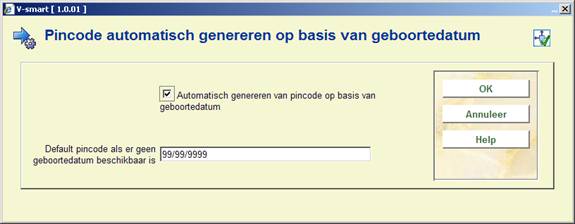
Pincode automatisch genereren op basis van geboortedatum: vink deze optie aan wanneer u wilt dat er automatisch een pincode wordt gegenereerd bij het verlaten van het lenersrecord in AFO 431. Deze optie dient alleen aangevinkt te worden wanner het systeem pincodes te genereert o.b.v. geboortedatum.
De default pincode bij het ontbreken van een geboortedatum: vul hier een geldige datum in of 99/99/9999.
Als deze optie is aangevinkt en de pincode is gebaseerd op geboortedatum en de lener heeft nog geen pincode, zal het systeem automatisch een pincode genereren ( met gebruikmaking van de geboortedatum van de lener of de ingestelde default) bij het verlaten van het lenersrecord.
Pincodes kunnen ook automatisch gegenereerd worden voor lenersrecords ingevoerd via de WebOPAC.
Wanneer u in AFO 481 bij In te voeren gegevens en Te verbeteren gegevens heeft gekozen heeft om de regiocode weer te geven zal er bij invoeren van een nieuwe lener in
AFO 431 een dropdown lijst worden aangeboden hiervoor. Met deze optie kunt u `definiëren hoe de regiocode moet worden weergegeven in die dropdown lijst.
Als u deze menu optie kiest, verschijnt een invoerscherm:

Regioweergave bevat: kies een weergave uit de dropdown lijst. Er zijn vier mogelijkheden:
·
0 – code gevolgd door verwoording
1 – verwoording gevolgd door code
2 - alleen code
3 – alleen verwoording
Interpunctie tussen code en verwoording: Als u optie 0 of 1 kiest in het eerste veld, kunt uu in dit veld aangeven wat de interpunctie tussen code en verwoording moet zijn.
Deze parameters worden opgeslagen op niveau van MetaInstelling Uitlening.
Nadat u deze optie gekozen heeft verschijnt een overzichtsscherm met reeds gedefinieerde codes voor uw MetaInstelling Uitlening:
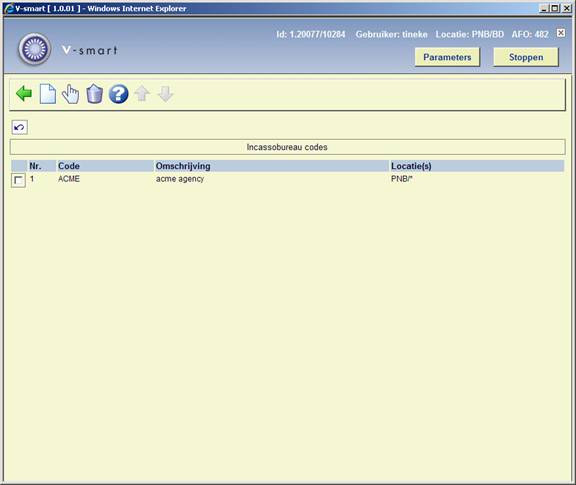
: kies deze optie om een nieuwe code te maken. Zie paragraaf 482.34.1.
: selecteer een code en dan deze optie om de gegevens te wijzigen. Zie paragraaf 482.34.1.
: selecteer een code en dan deze optie om de code te verwijderen.
Na het kiezen van de optie of verschijnt een invulscherm:
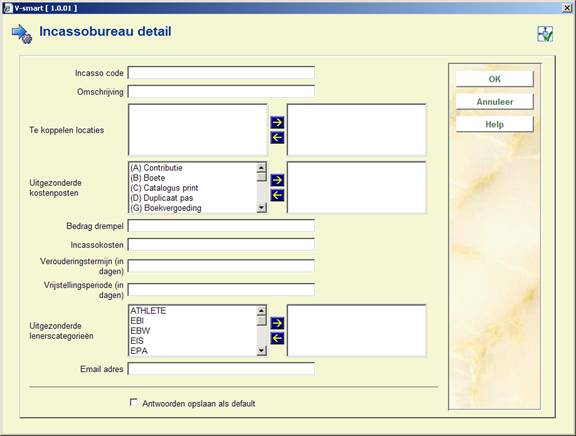
Incasso code: een unieke code voor dit incassobureau. Bij het wijzigen van een bestaande code is dit veld afgeschermd (d.w.z. dat u de code zelf niet meer kunt wijzigen als deze eenmaal is gedefinieerd).
Omschrijving: een korte omschrijving van dit incassobureau.
Te koppelen locaties: combo box met lijst van instelling/locatie combinaties (inclusief instelling/* om alle locaties van een bepaalde instelling te selecteren). Wanneer een instelling/locatie combinatie al gekoppeld is aan een andere incassobureau code, zal deze niet in de lijst voorkomen. Selecteer een locatie en gebruik de pijlen om deze te verplaatsen.
Uitgezonderde kostenposten: combo box met lijst van kostenposten die niet geïncasseerd worden door het incassobureau. Selecteer een kostenpost en gebruik de pijlen om deze te verplaatsen.
Bedrag drempel: Wanneer het totaal van de in aanmerking komende bedragen (zie Verouderingstermijn en Vrijstellingsperiode parameters hieronder) gelijk aan of groter is dan dit bedrag, worden de facturen en schulden van deze lener naar het Incassobureau gestuurd. Het bedrag wordt berekend door optellen van kostenposten die niet in de uitzonderingslijst staan.
Incassokosten: Wanneer ze doorgestuurd worden naar het incassobureau worden er extra kosten (i.v.m. incasso) toegevoegd aan de bestaande rekeningen.
Verouderingstermijn (in dagen): (bijv. 6 jaar = 2189). Facturen, boetes en andere openstaande posten ouder dan dit criterium worden genegeerd.
Vrijstellingsperiode (in dagen): (negeer huidige facturen binnen X dagen). Facturen, boetes en andere openstaande posten recenter dan dit criterium worden genegeerd.
Uitgezonderde lenerscategorieën: lijst van lenerscategorieën die niet naar het incassobureau gestuurd worden (bijv. Personeel). Selecteer een lenerscategorie en gebruik de pijlen om deze te verplaatsen.
Email adres: voer het email adres van het Incassobureau in waarnaar rapporten gezonden moeten worden.
Bij het invoeren van nieuwe leners in AFO 431 kan gebruik worden gemaakt van sjablonen om de invoer te vereenvoudigen. Deze sjablonen worden hier beheerd.
Nadat u deze optie heeft gekozen verschijnt een overzichtsscherm:
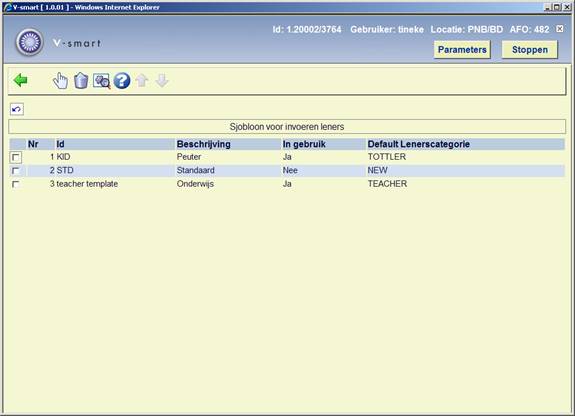
: Kies deze optie om een nieuwe code te definiëren. Zie sectie 482.35.1.
: Selecteer een code en kies deze optie om de details te wijzigen. Zie sectie 482.35.2.
: Selecteer een code en kies deze optie om de code te verwijderen. Het systeem vraagt om bevestiging.
: Selecteer een code en kies deze optie om de algemene eigenschappen te wijzigen. Zie sectie 482.35.2.
: Selecteer een code en kies deze optie om de details te wijzigen. Als u deze optie kiest verschijnt een invoerscherm:
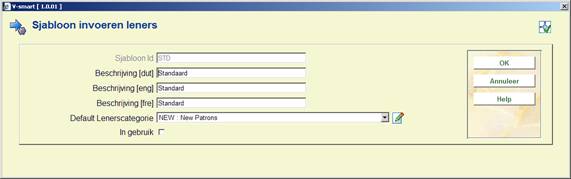
Sjabloon ID: Voer een unieke code in om het sjabloon te identificeren.
Beschrijving: Vrij tekst veld.
Default Lenerscategorie: Selecteer een lenerscategorie uit de dropdown lijst. De dropdown lijst bevat alleen categorieën uit AFO 482 – Beheer lenerscategorieën die In gebruik zijn.
In gebruik: Vink deze optie aan om het sjabloon beschikbaar te stellen bij het invoeren van leners in AFO 431.
Nadat u de gegevens hebt ingevoerd en op heeft geklikt, verschijnt onderstaand scherm:

Klik op een veld in de middelste kolom en klik vervolgens op de pijl naar rechts om een onderdeel naar de rechterkolom te verplaatsen.
Klik op een veld in de rechterkolom en klik vervolgens op de pijl naar links om een veld uit de lijst van geselecteerde velden te verwijderen.
U kunt meer dan één veld tegelijk selecteren en verplaatsen.
U kunt de volgorde van de velden aanpassen door een veld te selecteren en op de pijl omhoog of de pijl omlaag te klikken.
Na het kiezen van de optie verschijnt onderstaand scherm:

zie hierboven voor een toelichting.
Na het kiezen van de optie verschijnt onderstaand scherm:
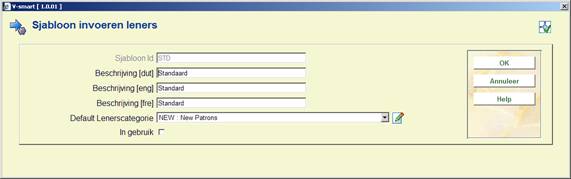
zie hierboven voor een toelichting. Het veld Sjabloon ID van een bestaande code kan niet worden gewijzigd.
Het bedrijf Cendris biedt adres en postcode controlediensten aan voor de Nederlandse markt.
Cendris kent twee webservices: "AdresXpress" en "AdresCheck".
·
AdresXpress heeft als invoer: Postcode en huisnummer.
·
AdresCheck heeft als invoer: Straatnaam, huisnummer en woonplaats.
V-smart ondersteunt 1 – 10 mogelijke adr4essen voor leners.
het matchen van Cendris en V-smart velden gaat als volgt:
|
Cendris veldnaam |
V-smart data |
|
username |
parameter in AFO 482 (zie hieronder) |
|
password |
parameter in AFO 482 (zie hieronder) |
|
straatnaam |
Staart of deel van straat (parameter in AFO 482) |
|
huisnummer |
Nummer of deel van straat (parameter in AFO 482) |
|
woonplaats |
woonplaats |
|
netnummer |
deze informatie wordt niet gebruikt |
|
postcode |
Postcode |
|
status (alleen AdresXpress) |
- |
|
match (alleen AdresCheck) |
- |
Er wordt aangenomen dat de velden postcode, straat en woonplaats daadwerkelijk voor de bewuste gegevens gebruikt worden.
Theoretisch kan er van alles in elk veld staan. Wanneer men bijvoorbeeld Regel1, Regel2 enz. gebruikt voor adresgegevens, dan zal de Web Service niet werken.
Neem a.u.b. contact op met Infor wanneer u van deze functionaliteit gebruik wilt maken.
Nadat deze menu optie is gekozen verschijnt een invoerscherm:

In gebruik: Dit is de vlag waarmee de functionaliteit aan en uitgeschakeld wordt. Deze wordt voor elke actie gecontroleerd. Default staat deze UIT.
Internet addres van de server: Dit is het Internet adres van de server.
Postadres van de server: Dit is het adres van de http post op de server.
Gebruikersnaam: Dit is de informatie die naar de Cendris Webservice wordt gestuurd in het veld "username".
Wachtwoord: Dit is de informatie die naar de Cendris Webservice wordt gestuurd in het veld "password".
Waar is het huisnummer: Gebruik deze optie om aan te geven in welk gedeelte van het lenersadres het huisnummer is opgeslagen.
Toon optie postcodecontrole: Gebruik deze optie om aan te geven
wat er moet gebeuren in AFO 431.
Toon optie adrescontrole: Gebruik deze optie om aan te geven
wat er moet gebeuren in AFO 431.
Automatische controle: Voer automatische controle uit in AFO 431.
De automatische controle wordt autgevoerd op het moment dat op de button wordt geklikt op het invoeren/wijzigen scherm voor lenersgegevens. In dit geval zijn specifieke buttons voor de adres webservice niet nodig.
Automatische wijziging: Werk automatisch bij wanneer gegevens zijn gewijzigd.
Zo niet, dan wordt het formulier opnieuw aangeboden met nieuwe gegevens opgehaald uit de Web Service.
Methode voor controle via savelist: Methode die gebruikt wordt voor bulk controles op een bewaarlijst in AFO 141.
Controle via savelist: Automatische wijziging. Default staat dit UIT. Wanneer deze optie UIT staat, rapporteert de bulk controle alleen fouten. Als dit AAN staat, worden de lenersrecords in de database ook bijgewerkt.
Het systeem ondersteunt diverse CRM functies. Hiermee kunnen 'contacten' met leners worden vastgelegd. Deze "contacten" worden opgeslagen 'bovenop' contactmomenten die automatisch geregistreerd worden wanneer een lener betrokken is bij een transactie in de uitleenmodule (zoals het lenen van een exemplaar, het betalen van boete, enz.). Dit kunnen persoonlijke contacten zijn, telefoongesprekken, schriftelijk e.d. De contacten kunnen van diverse aard zijn. Behalve registratie van contacten kunnen daar ook acties aan gekoppeld worden. Bijvoorbeeld wanneer een lener iets rapporteert waarop de bibliotheek actie moet ondernemen.
AFO 434 wordt gebruikt om zaken te registreren als: bezoek, bijwonen bijeenkomst, klachten, vragen en elke andere vorm van "contact" tussen lener en bibliotheek.
Contacten worden geregistreerd als melding, die kan bestaan uit één of meer acties. Een contact heeft dus een structuur op twee niveaus: (1) het niveau van de melding zelf en (2) het niveau van de bijbehorende acties. Het tweede niveau is herhaalbaar.
Het hoofdniveau bevat de informatie waarmee de melding in het algemeen beschreven wordt. Eigenschappen op dit niveau zijn: status, categorie, omschrijving e.d. Het niveau van de acties bevat informatie over alle vervolgstappen gerelateerd aan de hoofdmelding. Met andere woorden: het niveau van de acties is een chronologische string van alle gebeurtenissen gerelateerd aan de hoofdmelding.
Het systeem ondersteunt de volgende functionaliteit:
·
mogelijkheid om een melding en bijbehorende acties te registreren
·
opslag van gerelateerde e-mails en documenten
·
een tracking systeem voor het opvolgen van acties
·
rapportagemogelijkheden
·
e-mail mogelijkheden.
Deze functionaliteit kan benaderd worden via AFO 431 met de optie , in dat geval kunnen alleen de contacten van de betreffende lener beheerd worden.
Daarnaast kan deze functionaliteit benaderd worden via AFO 434, in dat geval is er toegang tot contacten met alle leners en kunnen nieuwe meldingen toegevoegd worden.
De parameters behorend bij deze functionaliteit worden in deze sectie ingesteld.
Nadat u deze menu optie heeft gekozen verschijnt een sub menu:

Deze opties worden in de volgende paragrafen nader toegelicht.
Nadat u deze menu optie heeft gekozen verschijnt een overzichtsscherm:

: Gebruik deze optie om een nieuwe status code toe te voegen. Zie sectie 482.37.1.1.
: Selecteer een regel en dan deze optie om de details van een bestaande code te bekijken / wijzigen. Zie sectie 482.37.1.1.
: Selecteer een regel en dan deze optie om de geselecteerde code te verwijderen. Het systeem vraagt om bevestiging.
Nadat u de optie of heeft geselecteerd verschijnt een invoerscherm:

Status code: Een unieke code voor de status.
Verwoording: Een korte beschrijving van de code. Deze verschijnt in de Status kolom in AFO 434 alsmede in de dropdown lijst voor het toekennen van statussen in AFO 434.
Beschrijving: Additionele informatie met betrekking tot de code die alleen hier te zien is.
Icoon: Een standaard status icoon kan gekozen worden om aan de code toe te voegen. Dit verschijnt in de linkerkolom op het overzichtsscherm in AFO 434.
In gebruik: Om aan te geven of de code al dan niet in gebruik is.
Opmerkingen
·
De door de gebruiker gedefinieerde statussen zijn te gebruiken naast de door het systeem toegekende statussen.
·
Statuscodes die niet in gebruik zijn kunnen niet worden toegekend aan acties.
·
Het is NIET verplicht deze parameters te definiëren
Nadat u deze menu optie heeft gekozen verschijnt een overzichtsscherm:

: Gebruik deze optie om een nieuwe categorie code toe te voegen. Zie sectie 482.37.2.1.
: Selecteer een regel en dan deze optie om de details van een bestaande code te bekijken / wijzigen. Zie sectie 482.37.2.1.
: Selecteer een regel en dan deze optie om de geselecteerde code te verwijderen. Het systeem vraagt om bevestiging.
Nadat u de optie of heeft geselecteerd verschijnt een invoerscherm:

Categorie code: Een unieke code voor de categorie.
Verwoording: Een korte beschrijving van de code. Deze verschijnt in de Categorie kolom in AFO 434 alsmede in de dropdown lijst voor het toekennen van categorieën in AFO 434.
Beschrijving: Additionele informatie met betrekking tot de code die alleen hier te zien is.
In gebruik: Om aan te geven of de code al dan niet in gebruik is.
Opmerkingen
·
Categoriecodes die niet in gebruik zijn kunnen niet worden toegekend aan acties.
·
Om met deze module te kunnen werken moet er tenminste één categorie gedefinieerd en in gebruik zijn. Als dat niet het geval is verschijnt er in AFO 434 een melding dat het systeem niet correct geconfigureerd is.
Nadat u deze menu optie heeft gekozen verschijnt een overzichtsscherm:

: Gebruik deze optie om een nieuwe prioriteit code toe te voegen. Zie sectie 482.37.3.1.
: Selecteer een regel en dan deze optie om de details van een bestaande code te bekijken / wijzigen. Zie sectie 482.37.3.1.
: Selecteer een regel en dan deze optie om de geselecteerde code te verwijderen. Het systeem vraagt om bevestiging.
Nadat u de optie of heeft geselecteerd verschijnt een invoerscherm:

Prioriteit code: Een unieke code voor de prioriteit.
Verwoording: Een korte beschrijving van de code. Deze verschijnt in de Prioriteit kolom in AFO 434 alsmede in de dropdown lijst voor het toekennen van prioriteiten in AFO 434.
Beschrijving: Additionele informatie met betrekking tot de code die alleen hier te zien is.
Prioriteit waarde: Dit veld is voor toekomstig gebruik.
In gebruik: Om aan te geven of de code al dan niet in gebruik is.
Opmerkingen
·
Prioriteit codes die niet in gebruik zijn kunnen niet worden toegekend aan acties.
·
Het is NIET verplicht deze parameters te definiëren. Als er geen prioriteiten zijn gedefinieerd, kent het systeem automatisch prioriteit 1 toe aan alle meldingen.
·
Default prioriteiten kunnen gekoppeld worden aan een bepaald type melding.
·
Prioriteiten die zijn ingesteld als default voor een bepaald type melding kunnen niet buiten gebruik gesteld worden. Prioriteiten die gekoppeld zijn aan een bestaande melding kunnen wel buiten gebruik gesteld worden.
·
Er wordt aangenomen dat 1 de hoogste prioriteit is.
Nadat u deze menu optie heeft gekozen verschijnt een overzichtsscherm:

: Gebruik deze optie om een nieuwe type code toe te voegen. Zie sectie 482.37.4.1.
: Selecteer een regel en dan deze optie om de details van een bestaande code te bekijken / wijzigen. Zie sectie 482.37.4.1.
: Selecteer een regel en dan deze optie om de geselecteerde code te verwijderen. Het systeem vraagt om bevestiging.
Nadat u de optie of heeft geselecteerd verschijnt een invoerscherm:
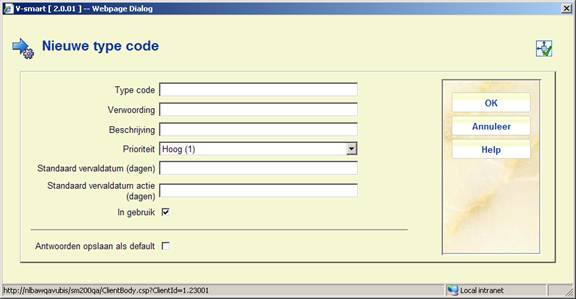
Type code: Een unieke code voor het type.
Verwoording: Een korte beschrijving van de code. Deze verschijnt in de Type kolom in AFO 434 alsmede in de dropdown lijst voor het toekennen van typen in
AFO 434.
Beschrijving: Additionele informatie met betrekking tot de code die alleen hier te zien is.
Prioriteit: Selecteer een default prioriteit uit de dropdown lijst. Deze kan bij toekennen in AFO 434 gewijzigd worden.
Standaard vervaldatum (dagen): De standaard vervaaldatum voor dit type [het aantal dagen waarna een dergelijke melding gesloten kan worden].
Standaard vervaldatum actie (dagen): De standaard vervaldatum voor een actie gekoppeld aan een melding van dit type [het aantal dagen waarna een dergelijke actie gesloten kan worden – dit laatste impliceert dat de actie is afgesloten of dat er een nieuwe (volgende) actie is gedefinieerd].
In gebruik: Om aan te geven of de code al dan niet in gebruik is.
Opmerkingen
·
Alle velden, behalve Beschrijving, zijn verplicht
·
Type codes die niet in gebruik zijn kunnen niet worden toegekend aan acties.
·
Om met deze module te kunnen werken moet er tenminste één type gedefinieerd en in gebruik zijn. Als dat niet het geval is verschijnt er in AFO 434 een melding dat het systeem niet correct geconfigureerd is.
Nadat u deze menu optie heeft gekozen verschijnt een overzichtsscherm:
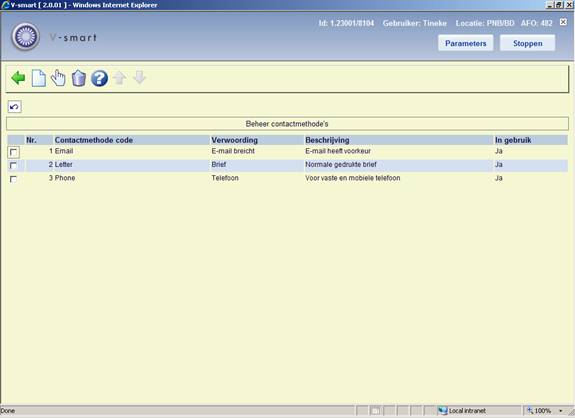
: Gebruik deze optie om een nieuwe methode code toe te voegen. Zie sectie 482.37.5.1.
: Selecteer een regel en dan deze optie om de details van een bestaande code te bekijken / wijzigen. Zie sectie 482.37.5.1.
: Selecteer een regel en dan deze optie om de geselecteerde code te verwijderen. Het systeem vraagt om bevestiging.
Nadat u de optie of heeft geselecteerd verschijnt een invoerscherm:
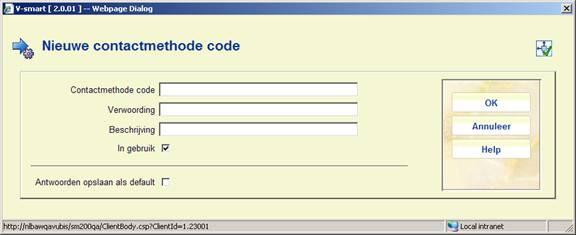
Contactmethode code: Een unieke code voor de contactmethode.
Verwoording: Een korte beschrijving van de code. Deze verschijnt in de Methode kolom in AFO 434 alsmede in de dropdown lijst voor het toekennen van methoden in AFO 434.
Beschrijving: Additionele informatie met betrekking tot de code die alleen hier te zien is.
In gebruik: Om aan te geven of de code al dan niet in gebruik is.
Opmerkingen
·
Contactmethode codes die niet in gebruik zijn kunnen niet worden toegekend aan acties.
·
Om met deze module te kunnen werken moet er tenminste één contactmethode gedefinieerd en in gebruik zijn. Als dat niet het geval is verschijnt er in AFO 434 een melding dat het systeem niet correct geconfigureerd is.
Onderstaande parameters worden gebruikt door het trigger batch proces.
De trigger parameters worden gedefinieerd als regels. Op een enkel systeem kunnen er geen, één of meerdere regels bestaan.
Elke regel wordt gedefinieerd voor een combinatie van melding type en ontvanger. De eigenschappen van een regel zijn gekoppeld aan de type/ontvanger combinatie. Deze combinaties bepalen de scope van de regel en kunnen als volgt zijn samengesteld:
|
* |
algemene regel |
geldig voor alle melding types en ontvangers |
|
type/* |
regel voor een specifiek melding type |
geldig voor specifiek melding type en alle ontvangers |
|
type/ontvanger |
regel voor een specifiek melding type in combinatie met een specifieke ontvanger |
alleen geldig voor dat type melding en die ontvanger |
Nadat u deze menu optie heeft gekozen verschijnt een overzichtsscherm:

: Gebruik deze optie om een nieuwe trigger code toe te voegen. Zie sectie 482.37.6.1.
: Selecteer een regel en dan deze optie om de details van een bestaande code te bekijken / wijzigen. Zie sectie 482.37.6.1.
: Selecteer een regel en dan deze optie om de geselecteerde code te verwijderen. Het systeem vraagt om bevestiging.
: Gebruik deze optie om de triggers te verwerken. Het systeem schakelt naar het standaard scherm voor het uitvoeren van processen.
Nadat u de optie of heeft geselecteerd verschijnt een invoerscherm:

Trigger code: Een unieke code voor de trigger.
Scope: Zoals in bovenstaande tabel toegelicht, moet de scope uniek zijn voor de regel, d.w.z. dat dezelfde scope maar aan een enkele regel gekoppeld kan worden, onafhankelijk van het feit of de regel in gebruik is
Melden aan: De naam van de gebruiker(s) aan wie de melding moet worden doorgegeven.
Melden aan eigenaar melding: Als dit is aangevinkt krijgt de eigenaar van de melding bericht dat er iets moet gebeuren.
Melden aan eigenaar volgende actie: Als dit is aangevinkt krijgt de eigenaar van de volgende actie bericht dat er iets moet gebeuren.
Timing: Trigger actie timing [x1,x2,x3,…xm] [waarbij x[1:1:m] = -n:1:0:1:n]
Email: Als dit is aangevinkt krijgen eigenaren bericht per email.
Beschrijving: Additionele informatie met betrekking tot de code die alleen hier te zien is.
In gebruik: Om aan te geven of de code al dan niet in gebruik is.
·
Document control - Change History
|
Version |
Date |
Change description |
Author |
||||
|
1.0 |
June 2008 |
creation |
|
||||
|
1.1 |
August 2008 |
replaced some screen shots; new options for post code maintenance; new options for borrower labels (print photo) |
|
||||
|
2.0 |
February 2009 |
replaced some screen shots; new options for post code maintenance |
|
||||
|
3.0 |
October 2009 |
improved variosu explanantions; punctuation for borrower addresses; expiry date parameter; new menu options for Web service borrower address and Contact management |
|
||||
|
3.0 |
July 2010 |
new option for address changes for related borrowers; various clarifications; new fields for ILL |
|
||||